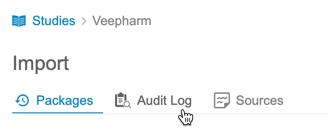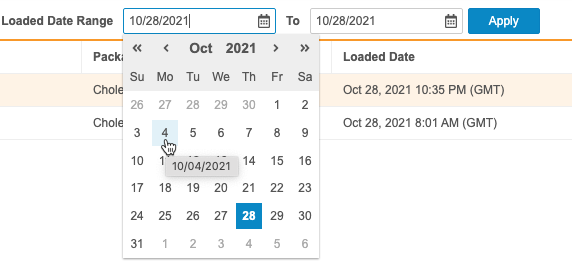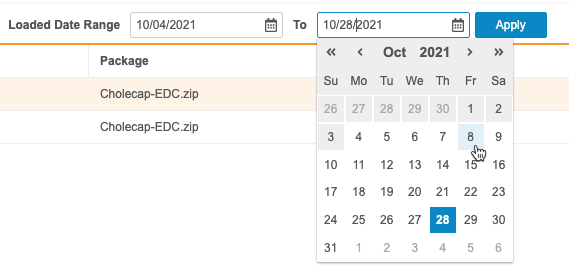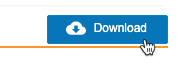Veeva EDC データのインポート
EDC 臨床報告では、Vault EDC の試験からEDC 臨床報告の試験にデータが自動的に移動されます。臨床報告では、試験内のフォームごとにコアリストが作成されます。このコアリストは Vault EDC からデータの差分インポートが行われるたびに更新されます。臨床報告内では、試験データへのアクセス権が自動的に付与されます。臨床報告の試験データは約 15 分で更新されます。
差分インポート
臨床報告は、新しいデータを得るために 15 分ごとに Vault EDC から試験データをインポートします。これは自動的に行われるため、ユーザの操作は必要ありません。Vault EDC からのデータはフォームレベルで正規化されます。
スタディデザインの変更は、1 日 1 回 00:00 GMT にロードされます。デザインの変更が検出された場合、すべての差分更新は、最新の試験デザインがロードされる 00:00 GMT まで一時停止されます。
差分インポートパッケージには、次のデータが含まれます:
- 試験のプロパティ
- サイトのプロパティ
- 被験者のプロパティ
- 全ケースブックのデータ
- クエリ
- SDV ステータス
- DMR ステータス
臨床報告では、試験の各フォームにコアリストが自動的に作成されます。コアリストには次の列が含まれています (ただし、管理者が試験に別のコアリスト列を設定している場合があります):
- Study.Name
- Site.Name
- Site.PI
- Event.Name
- Event.Date
- Event.Status
- Subject.Name
- Subject.Status
- フォーム上の各項目の列
インポートが完了すると、臨床報告から、ソースに登録されている他のユーザ宛てに電子メール通知が送信されます。
インポートステータスを表示する
インポーターパッケージのステータスは、インポート >パッケージで確認することができます。このページには、すべてのインポートパッケージのステータスが一覧表示されます。このページからインポートパッケージや問題ログ (エラーと警告) をダウンロードすることができます。
ダウンロード可能なインポートパッケージと問題ログには、制限付きデータへのアクセス権限を持つユーザがダウンロードした場合のみ、制限付き (盲検化済み) データが含まれます。
ステータスのインポート
インポートパッケージが警告のみでインポートは可能である場合、臨床報告は警告があることを示すためにオレンジ色でステータスを強調表示します。インポート完了後に問題ログをダウンロードして、警告内容を確認することができます。
| ステータス | 説明 |
| 進行中 | 臨床報告がエラーや警告を識別することなくこのパッケージのインポートプロセスが開始されました。 |
| 進行中 (警告あり) | インポート処理は進行中ですが、臨床報告は警告を確認しました。 |
| エラー | インポートパッケージに 1 つ以上のエラーがあるため、インポートに失敗しました。問題ログをダウンロードしてエラーを確認してください。 |
| 完了 | 臨床報告はエラーや警告なしでパッケージを正常にインポートしました。 |
| 完了 (警告あり) | 臨床報告はパッケージを正常にインポートしましたが、1 つ以上の警告があります。問題ログをダウンロードして警告を確認してください。 |
| スキップされました | 処理が開始される前に同じソースの新しいパッケージがアップロードされたため、臨床報告はこのパッケージをスキップしました。パッケージが未インポートステータスになった場合、臨床報告は処理日を「置き換え済み」に書き換えます。 |
インポートパッケージのダウンロード
インポートパッケージをダウンロードするには:
- インポート >パッケージへ移動します。
- リスト内のインポートパッケージへ移動します。
- パッケージのリンクをクリックします。
- お好みのツールで ZIP フォルダからファイルを抽出して確認します。
ログのダウンロード
任意のインポートのインポートログ (CSV) と、失敗したインポートの問題ログ (CSV) のダウンロードが可能です。インポートログには、インポートジョブとワークベンチへのデータ取り込みに関する詳細が記載されています。
インポートログには以下の内容が記載されています:
- 変換開始時刻
- 変換完了時刻
- 変換の所要時間
- インポート開始時刻
- インポート完了時刻
- インポートの所要時間
インポートログをダウンロードするには:
- インポート >パッケージへ移動します。
- リスト内のインポートパッケージへ移動します。
- パッケージ () メニューから、パッケージの詳細を表示を選択します。
- パッケージの詳細パネルで、問題をクリックします。
- 任意の作業: 問題タブでダウンロード () をクリックして問題ログの CSV ファイルをダウンロードします。
問題ログ
問題ログには、パッケージのインポート中に臨床報告で発生したすべてのエラーと警告が一覧表示されます。予想されるエラーや警告のリストは、こちらでご確認いただけます
問題ログを確認するには:
- インポート >パッケージへ移動します。
- リスト内のインポートパッケージへ移動します。
- パッケージ () メニューから、パッケージの詳細を表示を選択します。
- パッケージの詳細パネルで、問題をクリックします。
- 任意: 問題ログパネルでダウンロード () をクリックしてログの CSV ファイルをダウンロードします。
アプリケーションで問題ログを最初に表示せずにダウンロードするには:
- インポート >パッケージへ移動します。
- リスト内のインポートパッケージへ移動します。
- パッケージ () メニューから、問題ログのダウンロードを選択します。
エラー制限: インポートログに取得できるエラー件数は最大 1 万件のみとなっており、このしきい値に達すると記録が停止されます。
インポート監査ログ
臨床報告は、取り込みとインポートに関連する監査イベントをインポート >監査ログページに記録します。臨床報告は、処理および再処理された各パッケージインポートについて、パッケージ監査ログにエントリを生成します。臨床報告は、パッケージが承認または却下されると、インポート承認監査ログにエントリを生成します。監査ログは、ソースとロードされた日付範囲でフィルタリングできます。
監査ログにアクセスする
インポート領域に入ったら、ヘッダーの監査ログをクリックして、そのサブタブを開きます。
ログタイプ
EDC 臨床報告に適用されるログタイプはパッケージのみです。
パッケージ監査ログ列
パッケージ監査ログには、以下の列があります:
| 列 | 説明 |
|---|---|
| 試験 | スタディの名前 (スタディ番号) |
| ソース | ソースの名前 |
| パッケージ | パッケージのファイル名 |
| ロード完了 | パッケージのインポートがロードされた日時。 |
| ロード別 | パッケージをロードしたユーザの名前 |
| 変換開始 | パッケージの変換が開始された日時です。 |
| 変換完了 | インポートパッケージが変換された日時 |
| インポート開始 | パッケージのインポートが開始された日時です。 |
| インポート完了 | インポートパッケージがインポートされた日時 |
| 適用日 | インポートパッケージが適用された日時 |
監査ログをフィルタリングする
監査ログは、ロード済み日付範囲 (最高 90 日の範囲) でフィルタリングすることができます。
デフォルトでは、ロード済み日付範囲フィルタが現在の日付に設定されます。ソースには、臨床報告の EDC のみがあります。監査ログは、インポート日付の降順で並べられます。
監査ログをフィルタリングする方法:
監査ログをダウンロードする
監査ログを CSV ファイルでダウンロードできます。CSVは、インポート日付の降順で並べられたエントリがリストアップされます。
監査ログをダウンロードする方法:
- インポート >監査ログに進みます。
- CSV ファイル (“{Study_Name}-Ingestion_Audit_Trail-{DateTime}.csv”) を保存し、任意のビューアで開きます。
制限付き (盲検化済み) フォーム
Vault EDC では、スタディデザイナーはフォームを制限ありとしてマークすることができます。これは、フォーム上のすべての項目も制限されることを意味します。
制限付きデータへのアクセス権を持つユーザ (通常はリードデータ管理者) に対しては、制限付きデータも制限の無いデータと同じように動作します。盲検化済みユーザ (制限付きデータへのアクセス権を持たないユーザ) の場合、制限付きデータはリストまたはエクスポートに表示されません。
臨床報告- インポート
最終更新: 24R1
この動画では、Veeva EDC から EDC 臨床報告にデータをインポートする方法について説明しています。